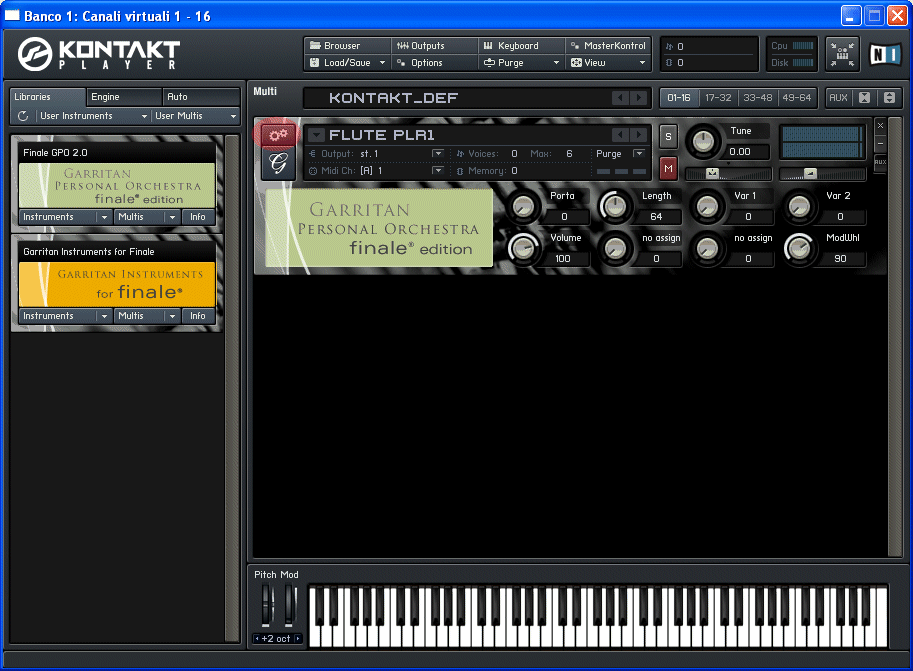
Finale 2010 è dotato di due strumenti per la gestione di precisione del playback: il Mixer e la Visualizzazione Studio (la quale potrebbe essere definita come un ibrido, una combinazione di Visualizzazione Pagina e Mixer).
La prima cosa che dovete sapere in merito a tutte e due queste innovazioni è che esse lavorano correttamente con gli strumenti della GPO soltanto se l’opzione Use Std. CC#7/CC#10 Volume & Pan della finestra Settings di Kontakt Player è attiva (potete raggiungerla cliccando sul pulsante Options).
Quando utilizzate il Kontakt Player 2 (il quale, come abbiamo già detto, si può utilizzare soltanto con la versione della GPO per Finale), questa impostazione è configurata strumento per strumento. Questa opzione è configurata corretatmente per tutti gli strumenti della GPO per Finale, in modo tale che non dovete più preoccuparvene. Tuttavia, per una regolazione più precisa potete ecliccare sull'icona a forma di ruote dentate vicino al nome dello strumento nel rack virtuale di Kontakt Player 2.
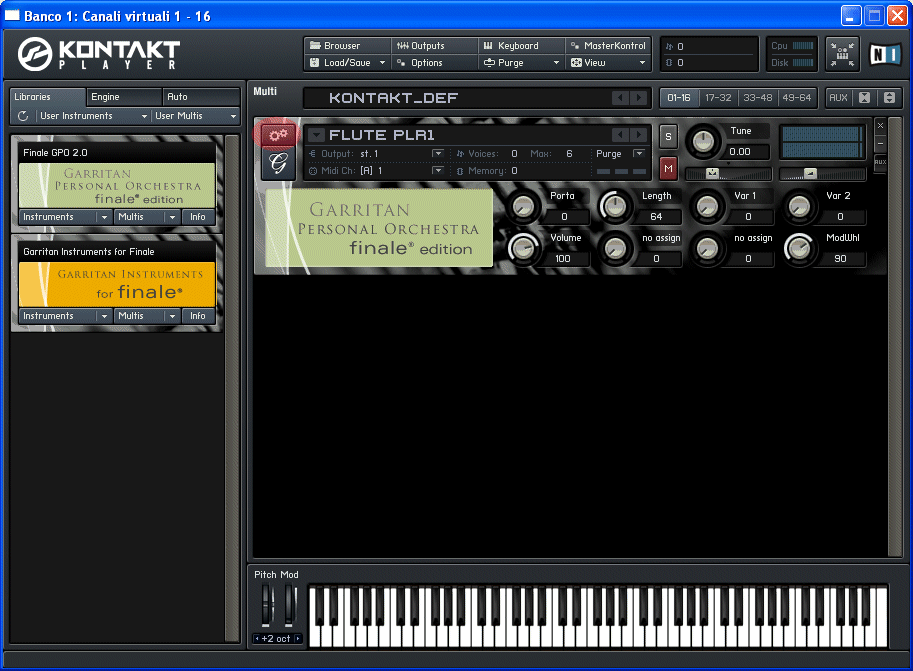
Verrà aperta la finestra di dialogo Instrument Options. In questa finestra di dialogo l'opzione "Accept Standard Controllers for Volume and Pan" dev'essere selezionata (l'opzione è selezionata di default per tutti gli strumenti della GPO per Finale).
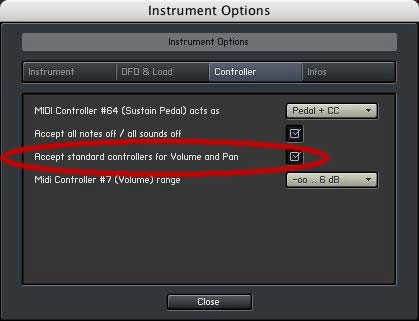
Per le librerie Garritan che utilizzano il Kontakt Player 1 (come la versione integrale della GPO e la versione JABB), potreste aver bisogno di regolare queste impostazioni manualmente. Per farlo, dal sottomenu Impostazione degli strumenti del menu MIDI/Audio, scegliete Impostazione strumenti VST, quindi cliccate sui pulsanti Modifica relativi all'istanza di Kontakt Player che volete aprire. Una volta aperta l'istanza di Kontakt Player cliccate sul pulsante Options:

Si aprirà la finestra di dialogo Settings. Assicuratevi che sia attiva l'opzione "Use Std. CC#7/CC#10 Volume & Pan":
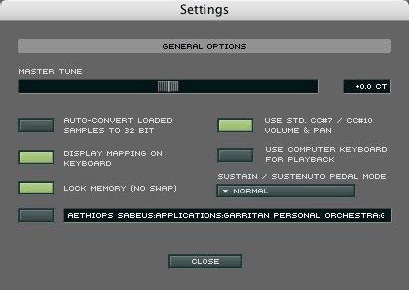
Così facendo attiverete l'abilitazione ad utilizzare il mixer di Finale o la Visualizzazione Studio (o l'Elenco degli strumenti) per la gestione degli strumenti Garritan. Potete utilizzare i parametri predefiniti conenuti in questi strumenti di Finale per bilanciare i livelli e apportare degli aggiustamenti in tempo reale, durante il playbck.
Il mixer di Finale viene visualizzato in una finestra separata, proprio come un banco di missaggio reale, con gli slider per il volume, la manopola per la panoramica e i pulsanti per il Mute, per il Solo e per la registrazione. Questi controlli sono disponibili per ogni singolo strumento (ad ogni strumento in partitura è riservato un modulo di controlli) e si trovano anche sul modulo dei controlli generali, detti controlli Master (il modulo di controlli collocato sul bordo destro del mixer). Vi proponiamo qui sotto l’immagine del mixer di una partitura per quartetto d’archi:
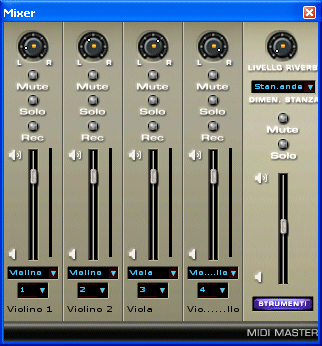
Potete utilizzare i controlli del mixer per regolare in tempo reale, durante la riproduzione della musica, gli equilibri di volume tra gli strumenti, la panoramica stereofonica (il posizionamento stereofonico), per mettere in Mute o in Solo gli strumenti che desiderate e per regolare il volume generale (Master). Per maggiori informazioni si veda il paragrafo “Mixer” nel Manuale dell’utente di Finale.
A dispetto delle apparenze, le impostazioni relative al Livello e alla Dimensione della stanza del Riverbero nel Mixer non hanno alcun effetto durante il playback con gli strumenti della GPO.
Per ottenere un playback con la GPO davvero eccellente, dovrete probabilmente abbassare il livello del volume Master da un valore di 101 (su un massimo di 127) ad un valore di 64 o inferiore. Lasciando il livello del volume master al livello predefinito i suoni degli strumenti della GPO, durante il playback, risulterebbero quasi sempre distorti (dovrete, al contempo, aumentare il volume di sistema e/o il volume degli altoparlanti per riequilibrare il volume definitivo del playback).
Dopo aver impostato il volume Master ad un livello appropriato, utilizzate gli slider per il volume dei vari moduli di controllo del mixer (dedicati ognuno ad uno specifico strumento della partitura) per bilanciare in modo preciso il livello dei volumi tra i vari strumenti. Se i volumi dei diversi strumenti non risultano equilibrati adeguatamente, in genere conviene abbassare i livelli più alti anziché aumentare quelli inferiori.
Inoltre è molto importante capire la differenza che c’è tra il controllo della dinamica e del timbro della GPO — che sono controllati dalla modulation wheel (controller MIDI #1) — e il controllo del volume della GPO — gestito nel Mixer e nei controlli del rigo in Visualizzazione Studio (controller MIDI #7). A differenza delle variazioni che si apportano alla modulation wheel, gli aggiustamenti allo slider del volume di un determinato rigo (strumento) non implicano variazioni di timbro. Analogamente a quanto avviene quando si lavora sul mixer di uno studio di registrazione, le esecuzioni dei vari strumentisti possono essere registrate ad un volume molto basso che potrà poi essere alzato a piacere dal mixer stesso e viceversa.
Inoltre, proprio come per i vecchi mixer analogici, lo slider del volume del mixer di Finale non è automatizzato. Il mixer di Finale lavora in modo ottimale in una situazione di tipo “impostalo e poi dimenticalo”. Se avete la necessità, ad esempio, di aumentare il volume di una viola soltanto in alcune misure, dovrete farlo manualmente, muovendo lo slider, durante il playback, in tempo reale. Tuttavia, vi sono due modi di procedere se preferite non dover intervenire sul mixer direttamente durante il playback:
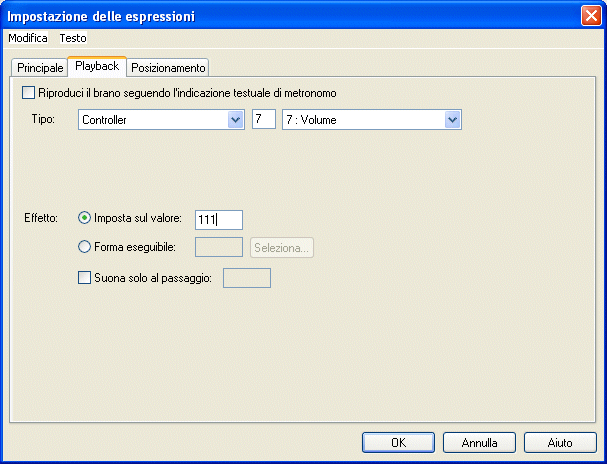
Questo corrisponde ad una registrazione a volume fisso e alla successiva modifica del volume su mixer, in seguito alla registrazione. Assegnando un’espressione configurate per modificare il controller MIDI n.7 corrisponde ad impostare il movimento dello slider del volume su un moderno mixer motorizzato — in altre parole, quest’espressione influenza soltanto il volume e non il timbro.
Per quanto riguarda le espressioni che influiscono sul playback con Human Playback modificando il volume MIDI, dovete assicurarvi che sia selezionata l'opzione Incorpora i dati MIDI dell'utente.
Il panning riguarda il posizionamento stereofonico di uno strumento sul mixer. Se uno strumento viene posizionato prevalentemente (o completamente) a sinistra o a destra, suonerà molto più forte (o soltanto) sulla cassa sinistra o sulla cassa destra, rispettivamente; se il panning è regolato completamente al centro, il suono di quello strumento si sentirà con la stessa intensità su entrambi gli altoparlanti, proprio come quando il suono di uno strumento dal vivo proviene da una posizione perfettamente centrale rispetto a chi ascolta.
Impostando correttamente i controlli della panoramica potrete ricreare una perfetta “immagine” stereofonica della vostra musica e fare in modo che i singoli strumenti siano sempre distinti e riconoscibili, anche nelle partiture orchestrali e per formazioni strumentali dall’organico molto ampio. Quando create una nuova partitura utilizzando l’Impostazione guidata, Finale imposta la panoramica stereofonica cercando il miglior risultato possibile in base agli strumenti che utilizzate.
Invece, se state impostando un file creato in precedenza per il playback con gli strumenti della, Finale imposterà la panoramica in modo centrale (il valore predefinito 64) per tutti i nuovi strumenti che inserite. Per ottenere la miglior rappresentazione stereofonica della partitura sulla quale state lavorando, dopo averla configurate per il playback con gli strumenti della GPO, dovrete scegliere la voce Riazzera la panoramica stereofonica dal Menu MIDI/Audio.
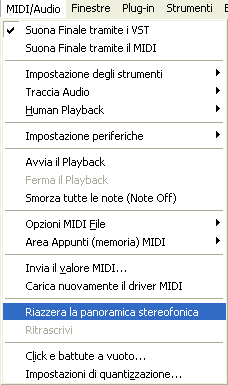
Potete poi ancora aggiustare la posizione stereofonica di ogni strumento utilizzando le relative manopole nei moduli di controllo del mixer:
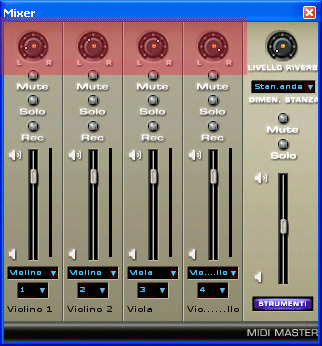
A differenza delle manopole per la panoramica stereofonica che si trovano nell’interfaccia di Kontakt Player (che si possono spostare e muovere trascinando verso l’alto e verso il basso il mouse), quelle che si trovano nel mixer di Finale si spostano cliccando sul puntino bianco e muovendo il mouse in modo circolare, in senso orario o antiorario a seconda che vogliate sbilanciare il posizionamento stereofonico dello strumento verso destra o verso sinistra. Tuttavia alcuni utenti potrebbero riscontrare delle difficolatà nel cercare di impostare con precisione la panoramica stereofonica utilizzando le manopole del mixer. In questo caso si può ovviare al problema determinando in modo numerico la posizione stereofonica degli strumenti (la panoramica, o panning) nella finestra Elenco degli strumenti di Finale:
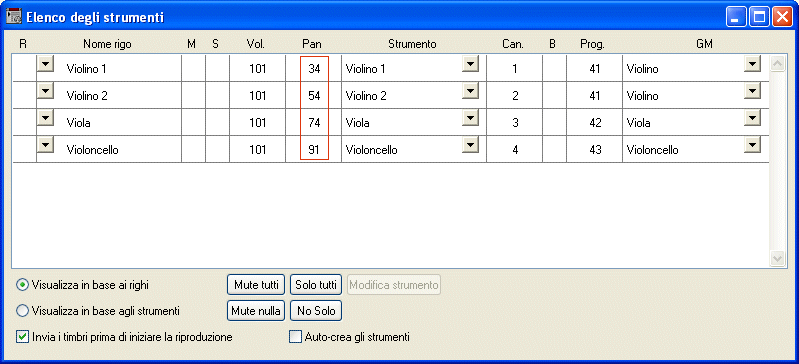
Quando si imposta la panoramica stereofonica utilizzando la finestra Elenco degli strumenti di Finale, la cosa importante da ricordare è che: a differenza di molte applicazioni audio digitali, Finale non calcola la posizione della panoramica stereofonica secondo una scala di valori percentuali (come “33% a sinistra” o “55% a destra”). Finale utilizza per la panoramica stereofonica i valori MIDI assoluti compresi tra 0 (100% a sinistra) e 127 (100% a destra). Il valore per l’impostazione della panoramica stereofonica al centro è 64.
L’ultima cosa relativa alla panoramica stereofonica da ricordare è che ogni valore che impostate in Finale bypassa le impostazioni nell’interfaccia di Kontakt Player. Quando vengono caricati per la prima volta, tutti gli strumenti della GPO vengono impostati ad uno specifico valore predefinito per la panoramica stereofonica, che corrisponde alla posizione reale che hanno in orchestra, durante le esecuzioni dal vivo. Potete visualizzare questa posizione della panoramica stereofonica nell’interfaccia di Kontakt Player:
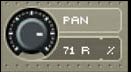
Tuttavia, questa impostazione in Kontakt Player viene bypassata dall’impostazione della panoramica stereofonica di Finale. Se non volete che questo accada, nel Mixer di Finale cliccate con il pulsante destro del mouse (in Max tenendo premuto il tasto Ctrl) sulle manopole della panoramica stereofonica dei vari strumenti e dal menu contestuale che apparirà selezionate Non inviare; in questo modo rimarranno attive le impostazioni predefinite relative alla panoramica stereofonica della GPO:
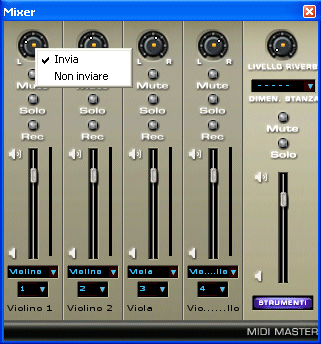
Selezionando questa opzione eviterete che Finale bypassi le impostazioni per la panoramica stereofonica che si trovano nell’interfaccia di Konakt Player. Quano l’opzione Non inviare è selezionata il puntino color ambra che si trova al centro della manopola diventerà grigio, ad indicare che la manopola del panning del mixer non è attiva. Attenzione: come già detto quest’operazione deve essere ripetuta per tutti gli strumenti, in quanto questa impostazione non è generale, ma riguarda soltanto il singolo modulo di controllo (e quindi il singolo strumento) sul quale si interviene.
La Visualizzazione Studio è molto simile al Mixer, con le sole eccezioni che i moduli di controllo non sono posizionati verticalmente, ma orizzontalmente, alla sinistra di ciascun rigo della partitura e che non vi è il modulo dei controlli Master. Inoltre in Visualizzazione Studio è inserito un rigo per il Tempo del Tap, sopra i righi dei vari strumenti, all’interno del quale potete registrare le variazioni dell’andamento del tempo (per maggiori informazioni consultate il paragrafo Tap del Tempo).
Nell’immagine qui sotto potete vedere come apparirebbe la vostra partitura in VIsualizzazione Studio:
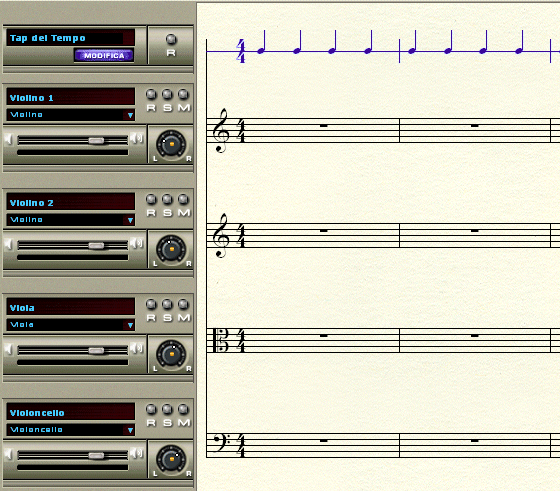
Come potete vedere, tutto ciò che potete fare utilizzando il Mixer lo potete fare anche in Visualizzazione Studio — ad eccezione degli interventi sui controlli Master. Potreste trovare più comodo utilizzare la Visualizzazione Studio per il playback perché, a differenza del Mixer, non necessita di una finestra di dialogo separata che ha l’inconveniente di coprire la musica, non permettendovi di vedere la partitura durante la riproduzione.
| Pagina iniziale Manuale Utente |

|